El lanzamiento de este dispositivo es imposible (Código 10) - Wi -Fi y un adaptador de red con una marca de exclamación amarilla
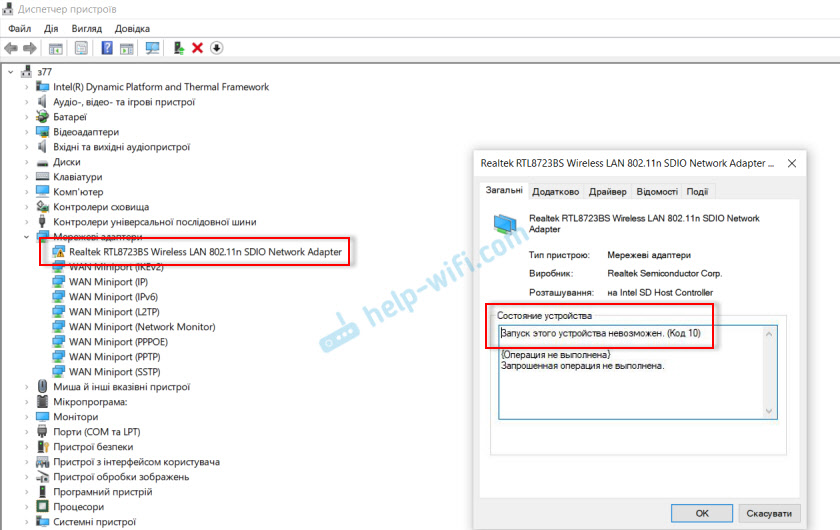
- 2407
- 19
- Rosario Atencio
El lanzamiento de este dispositivo es imposible (Código 10) - Wi -Fi y un adaptador de red con una marca de exclamación amarilla
Muy a menudo veo comentarios en los que los visitantes escriben sobre el error "Comenzar este dispositivo es imposible. (Código 10) ", que se muestra en las propiedades del adaptador Wi-Fi, o la tarjeta de red en el administrador de dispositivos. Este problema realmente no es raro en Windows 10, Windows 8 (8.1) y en Windows 7. Además, esto puede suceder no solo con un adaptador de red, sino con absolutamente cualquier dispositivo: una tarjeta de video, mouse, módem, etc. D. En este artículo hablaré? Cómo resolver este problema usando el ejemplo de un adaptador inalámbrico y una tarjeta de red. Quizás la instrucción es adecuada para otros dispositivos.
Problema: Wi-Fi no funciona ni con tarjeta de red (LAN). En el administrador de dispositivos cerca del adaptador inalámbrico (Wi-Fi) o la tarjeta de red (LAN), se muestra una marca de exclamación amarilla. Si hace clic en este adaptador y selecciona "Propiedades", en la ventana se escribirá la condición del dispositivo: "El lanzamiento de este dispositivo es imposible. (Código 10) ". Así es como se ve este error en Windows 10:
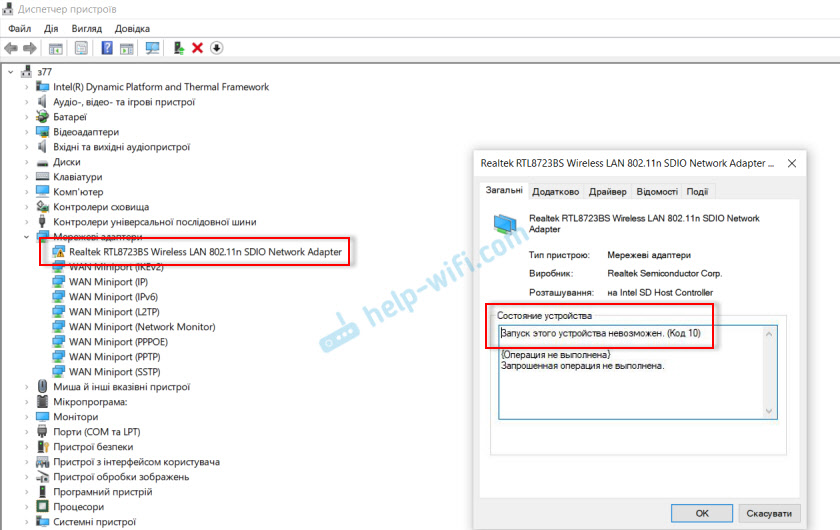
Y así en Windows 7 (marca de exclamación amarilla cerca de la tarjeta de red y el código 10 en las propiedades):
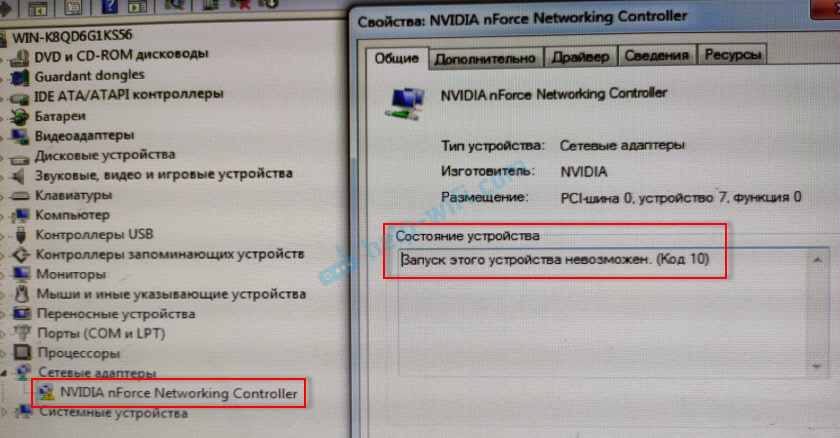
Puede sufrir como un adaptador de red inalámbrico (LAN inalámbrica, 802.11n), entonces la tarjeta de red. Por lo general, es el controlador de familia Realtek PCIe GBE (por ejemplo, la tarjeta NVIDIA Network anterior. Si observa las recomendaciones para la decisión de este error en el sitio web oficial de Microsoft, puede ver que le aconsejan que actualice el controlador. El sitio también indica el texto completo del mensaje de error:
El lanzamiento de este dispositivo es imposible. Intente actualizar los controladores para este dispositivo. (Código 10)
Sí, debes intentar hacer esto primero, y ahora te lo contaré en detalle, pero tal solución no siempre ayuda a deshacerte de este problema. Por lo tanto, consideraremos varias otras decisiones.
Marca de exclamación amarilla y código 10: eliminar/actualizar el controlador
Para empezar, recomiendo tratar de eliminar el adaptador, que se muestra en el despachador de dispositivos con un error. Para hacer esto, haga clic en él con el botón derecho del mouse y seleccione "Eliminar".
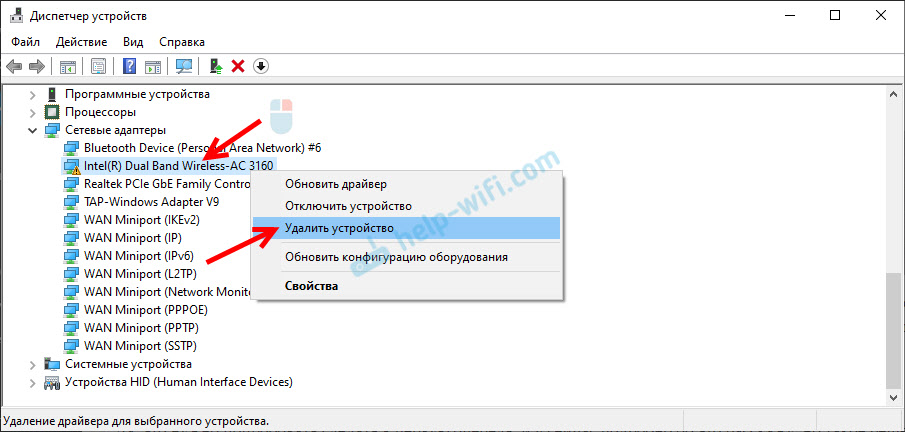
Confirmamos la eliminación con el controlador (PO) y reiniciamos la computadora. Si no se ayuda, siga las siguientes recomendaciones.
Debe actualizar el controlador del adaptador de red con un código de error 10. Puede intentar hacer clic en el adaptador y elegir "Actualizar el controlador" - "Búsqueda automática de controladores".
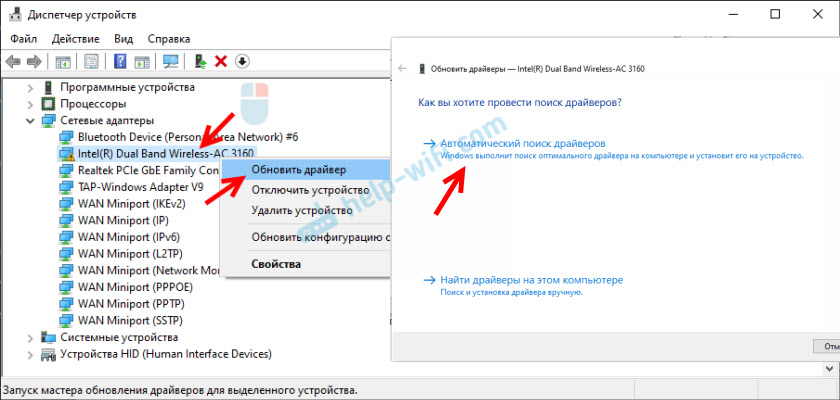
Pero lo más probable es que esto no funcione. Si funciona, este es un milagro.
Debe descargar manualmente el controlador e iniciar la instalación. Dónde descargar el conductor deseado? En el sitio web del fabricante de la computadora portátil, adaptador Wi-Fi, tarjeta de red, placa base. No hay instrucción universal. Todo depende del tipo de computadora que tenga (computadora portátil/PC) y con qué problemas de adaptador. Dejo enlaces a artículos donde mostré en detalle dónde y cómo descargar el controlador correcto y cómo instalarlo.
No ignore los enlaces que dejaré a continuación. Intenta reinstalar el conductor manualmente!
Si el problema con la tarjeta de red (LAN):
- Qué controlador se necesita para una tarjeta de red (controlador Ethernet)
- Controlador de familia realtek pcie gbe: qué es, cómo descargar un controlador, cómo instalar y configurar
Si el "lanzamiento de este dispositivo es imposible" en las propiedades del adaptador Wi-Fi:
- ¿Qué conductor se necesita para el trabajo de Wi-Fi en una computadora portátil??
- Cómo encontrar la "editorial de equipos" del adaptador Wi-Fi, determinar el fabricante, el modelo y encontrar el controlador?
- Cómo instalar controladores en el adaptador Wi-Fi en Windows 7?
- Instalación del conductor en adaptadores Wi-Fi chinos.
E instrucciones de laptop separadas: Asus, HP, Dell, Acer, Lenovo.
También puede intentar reemplazar el controlador con otro de la lista de ya instalado de acuerdo con estas instrucciones.
Otras soluciones al "lanzamiento de este dispositivo es imposible"
- Si el problema con el adaptador Wi-Fi USB externo, conéctelo a otro puerto USB. Si es posible, consulte en otra computadora.
- En el despachador de dispositivos, abra las propiedades del adaptador Wi-Fi y en la pestaña de control de la fuente de alimentación, retire la casilla de verificación, permita que la desconexión de este dispositivo ahorre energía ".
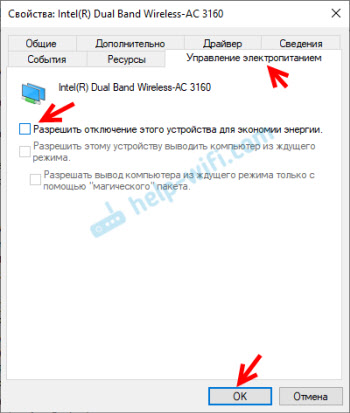 También en la configuración del circuito de fuente de alimentación, establezca el máximo rendimiento para un adaptador inalámbrico. Cómo realizar estas configuraciones, mostré en detalle la fuente de alimentación de configuración del artículo de un adaptador de una red inalámbrica.
También en la configuración del circuito de fuente de alimentación, establezca el máximo rendimiento para un adaptador inalámbrico. Cómo realizar estas configuraciones, mostré en detalle la fuente de alimentación de configuración del artículo de un adaptador de una red inalámbrica. - Intente revertir el adaptador Wi-Fi en Windows 10.
- En el error de Windows 10 y Windows 8 "es imposible iniciar este dispositivo. (Código 10) "Puede intentar solucionar deshabilitando la función" Inicie rápido ".
- Actualice la computadora portátil BIOS (placa base), si el sitio web del fabricante tiene una nueva versión.
Desconexión de la computadora portátil con un botón de encendido
Una solución simple que ayudó a muchos (a juzgar por los comentarios bajo este artículo). Si mantiene presionado el botón de encendido en la computadora portátil y lo mantiene, entonces la computadora portátil se apagará. Esto es necesario para apagar/reiniciar la computadora portátil, cuando, por ejemplo, depende y no reacciona a nada. Pero dado que esta acción, según tengo entendido, está completamente desenergizada en la placa base, esto de alguna manera afecta el código de error 10 Wi-Fi o adaptador Ethernet.
- Cierre todos los programas abiertos, guarde los archivos abiertos, etc. D.
- Haga clic en el botón de encendido y manténgalo presionado hasta que la computadora portátil se apague.
- Espere 10 segundos y encienda la computadora portátil haciendo clic en el botón de encendido.
- Verifique la presencia de un error de adaptador de red en el administrador de dispositivos.
Cómo arreglarlo a través del editor de registro?
Si ya ha aplicado todas las soluciones, pero el adaptador de red no ha ganado, un signo de exclamación amarilla y un error con el Código 10 todavía cuelgan en el Administrador de dispositivos, entonces puede intentar solucionarlo en el registro. Antes de eso, recomiendo hacer una copia de copia de seguridad del registro.
- Inicie el editor de registro presionando la combinación de teclas WIN + R y ejecutando el comando REGEDIT.
- Ir a la sección HKEY_LOCAL_MACHINE \ SYSTEM \ CurrentControlset \ Control \ class \ 4D36E972-E325-11CE-BFC1-08002BE10318. Esta sección 4D36E972-E325-11CE-BFC1-08002BE10318 es responsable de los adaptadores de red. Si tiene un código de error 10 con otro dispositivo, entonces la sección será diferente.
- Si la ventana de la derecha tiene parámetros Marginones superiores Y Filtros inferiores - Retirarlos. Simplemente haga clic con el botón derecho del mouse y elimine.
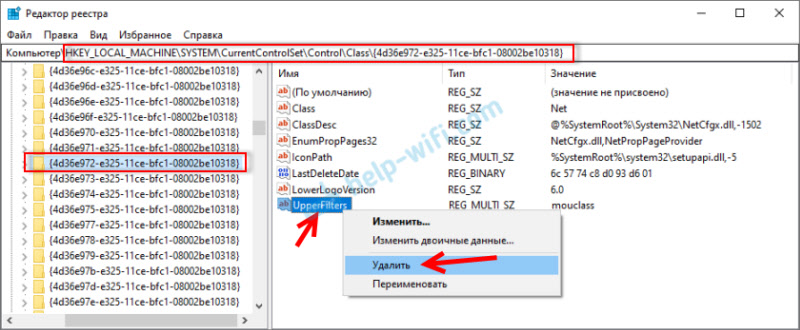
- Recargar la computadora.
Esperando comentarios en los comentarios. Si no pudo corregir este error, describa en detalle su caso, intentaré decir algo. Bueno, si el error ha desaparecido y el adaptador de red ha ganado, comparte la solución. Especialmente si no está en este artículo.
- « Debes desatar el control remoto para el televisor desde la consola Android TV
- Lanzamiento automático Mobile Hot Spot en Windows 10 cuando enciende una computadora »

